Sådan udføres Vortex Mod Manager-download på Windows 10
Miscellanea / / July 01, 2022

Hvad er Vortex Mod Manager? Hvis du har søgt efter at løse problemer med den berømte Nexus Mod Manager, har du måske set dette spørgsmål i løsningen. VMM er den seneste version af NMM til lagring og ændring af spilfilernes mods. Nu har du måske et par spørgsmål som Hvor gemmer Vortex mods eller hvordan man bruger Vortex Mod Manager. Artiklen har svarene på alle disse spørgsmål, men før det vil vi få et lille indblik i VMM og diskutere Vortex Mod Manager download i denne artikel.

Indhold
- Sådan udføres Vortex Mod Manager-download på Windows 10
- Funktioner i Vortex Mod Manager
- Sådan konfigureres Vortex Mod Manager
- Hvor opbevarer Vortex mods?
- Sådan bruges Vortex Mod Manager
Sådan udføres Vortex Mod Manager-download på Windows 10
Vortex Mod Manager er en open source mod manager fra Nexus Mods og er en kraftfuld og elegant Mod Manager. Det er et gratis videospilsystemværktøj fra skaberen af den populære Mod Organizer og Mod Organizer 2, Tannin. VMM er en af de største gaming mod sider og er simpelthen en online kilde til distribution af det originale mod indhold. Softwaren giver dig mulighed for nemt at administrere alle mods og er det primære mod manager-program for alle Nexus Mods. Den eneste ulempe ved at bruge VMM er, at den muligvis ikke er kompatibel med de seneste videospil.
Funktioner i Vortex Mod Manager
Funktionerne i VMM er angivet i dette afsnit som:
- Kompatibel med alle versioner af Windows- VMM kan bruges i alle versioner af VMM fra Windows 7 og senere versioner.
- Multi-game support– VMM understøtter et stort udvalg af alsidige spil, det vil sige over 65 forskellige populære spil, inklusive Dark Souls, Fallout, Skyrim, Witcher-serien og Stardew Valley.
- Kompatibilitet med Nexus Mods– Vortex Mod Manager er valgt som et alternativ til NMM på grund af dens kompatibilitet med Nexus Mods. Med andre ord kan Vortex også bruges til at køre Nexus mods.
- Enkel brugergrænseflade– Den nemme og tilpasselige brugergrænseflade på VMM giver dig mulighed for nemt at få adgang til værktøjerne og administrere de gemte spil og plugins.
- Administrer Mod-profiler– Du kan oprette flere Mod-profiler på VMM, og du kan nemt skifte mellem profilerne for at spille ethvert spil med en bestemt mod-indstilling.
- Udvidelser og plugins– Vortex Mod Manager er udgivet under GPL-3-licensen, som giver fællesskabet mulighed for at forbedre dets funktionalitet ved at give dem mulighed for at skrive udvidelser og rammer. VMM giver brugerne mulighed for at uploade og downloade modifikationerne af spillet til både videospil og pc-spil.
- Rediger spilindstillinger– VMM giver dig mulighed for at administrere spilindstillingerne, såsom at vælge spillets sværhedsgrad eller automatisk gemme et bestemt niveau af spillet.
- Overfør gemte filer– Brugerne har lov til at overføre de gemte filer fra en pc til en anden pc ved hjælp af Vortex-kontoen og Google Android Market.
Følg trinene i afsnittet for at downloade Vortex Mod Manager på din Windows-pc.
1. Tryk på Windows nøgle, type krom og klik på Åben.

2. Åbn officiel hjemmeside af Nexus-mods og log ind på din konto ved hjælp af loginoplysningerne.
Bemærk: Hvis du ikke har tilmeldt dig Nexus-fællesskabet, skal du klikke på Tilmeld knappen og vælg Ledig eller Præmie plan.

3. Søge efter Vortex Mod Manager på søgelinjen og klik på det første resultat, der vises.

4. Klik på BRUGERVEJLEDNING knappen ved siden af Hent afsnittet for at installere Vortex Mod Manager.
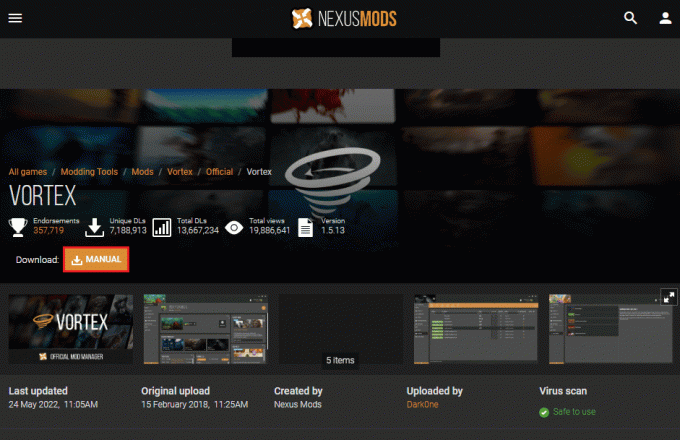
5. Kør den downloadede eksekverbare fil og installer VMM ved at følge instruktionerne i installationsguiden.
Læs også:Ret loginfejl i Nexus Mod Manager
Sådan konfigureres Vortex Mod Manager
Når du har svaret på spørgsmålet om Vortex Mod Manager-download, skal du konfigurere og tilpasse VMM.
1. Start Vortex Mod Manager på din pc ved hjælp af START menu.
2. Log ind på Vortex Mod Manager på officiel hjemmeside og derefter på appen.

3. Det hurtig link panel knapper på skærmen kan bruges til at ændre indstillingerne på VMM.
Bemærk: Du kan også tilpasse VMM'ens brugergrænseflade på skærmen.
Alle Nexus Mods og Vortex Mod Manager deler en fælles filmappestruktur, og du kan installere et hvilket som helst program af VMM'en ved at bruge nedenstående trin.
1. Klik på Vortex Mod Manager ikonet på skrivebordet eller proceslinjen, og du kan se en liste over installerede programmer.
2. Klik på et af programmerne, og følg derefter guiden på skærmen for at installere programmet.
Hvor opbevarer Vortex mods?
Efter at have kendt svaret på metoden til Vortex Mod Manager Download, kan du ændre downloadbiblioteket ved at følge nedenstående trin.
1. Start Vortex Mod Manager på din pc.

2. I venstre rude på startskærmen skal du klikke på Indstillinger fanen og gå til VORTEX fanen.
3A. I den Multi-User Mode, klik på Per bruger mulighed for at tilpasse downloadbiblioteket til individuelle profiler.
3B. Alternativt kan du klikke på Delt mode mulighed for at indstille ensartet præference for alle brugerprofiler på VMM.
4. Naviger til MODS fanen og klik på Grundsti Mark.
5. Indstil placeringsmappen ved at følge placeringsstien som Denne pc > Lokal disk (C:) > Vortex > Spil.
Note 1: Det Spil skal navngives med navnet på det spil, du moddar.
Note 2: Du kan se den samme placeringssti angivet på Grundsti og Download sti felter.
6. Klik på Hardlink-implementering mulighed i rullemenuen i Implementeringsmetode afsnittet og klik på ansøge knap.
Læs også:Reparer Steam Workshop, der ikke downloader mods
Sådan bruges Vortex Mod Manager
Afsnittet indeholder metoderne til at installere og fjerne mods fra Vortex Mod Manager.
Trin I: Installer Mods
Du kan følge trinene nedenfor for at downloade mods i Vortex Mod Manager.
1. Åbn Vortex Mod Manager.
2. Klik på Indstillinger fanen i venstre rude af vinduet og naviger til HENT fanen.

3. Skift på det Håndtere mulighed og klik på DOWNLOAD MED MANAGER knap.
Bemærk: Du kan alternativt klikke på Håndter Nexus Links knappen på startsiden.
4. Åbn ethvert spil, og naviger til FILER fanen i det næste vindue og klik på MOD MANAGER DOWNLOAD knap.
Bemærk: Alternativt kan du klikke på MANUEL DOWNLOAD knappen for at installere mod'en manuelt på VMM'en.
5. Når moddet er downloadet på VMM, skal du klikke på Installere knappen på pop op-meddelelsen.
Bemærk: Hvis du har valgt indstillingen Manuel installation, skal du klikke på Installer fra fil knappen i den øverste bjælke.
6. Klik på PLUGINS fanen på MODS sektionen i venstre rude af vinduet, og klik på Aktiveret mulighed i rullemenuen.
Bemærk: Du kan alternativt klikke på Aktiver knappen på pop op-meddelelsen.
Læs også: Reparer Frosty Mod Manager, der ikke starter spil i Windows 10
Trin II: Fjern Mods
Afsnittet nedenfor giver dig mulighed for at fjerne de mods, der er installeret på din Vortex Mod Manager.
1. Start Vortex Mod Manager.

2. Klik på PLUGINS fanen i MODS sektion i venstre rude af vinduet, og klik på spilmod.
3. Klik på Fjerne knappen for at fjerne mod'et fra VMM.
Anbefalede:
- Reparer WhatsApp holdt op med at virke i dag på Android
- Sådan slipper du af med MS Gaming Overlay Popup
- Reparer Nexus Mod Manager, der ikke opdateres på Windows 10
- Ret Nexus Mod Manager et problem, der opstod under installationen
Artiklen forklarer, hvordan man download Vortex Mod Manager og behandler spørgsmålene om, hvad der er Vortex Mod Manager, hvor gemmer Vortex Mods, og hvordan man bruger Vortex Mod Manager. Efterlad venligst dine værdifulde forslag og spørgsmål om VMM i kommentarfeltet.



